Introducción
Un pipeline es un componente que permite ejecutar una secuencia de invocaciones de varios elementos de Bizagi en un orden específico. Los elementos que se pueden usar en los pipelines son:
•Conectores SAP
•Expresiones
•Políticas
•Plantillas
•e-mails
•Conectores
•Conector Excel
|
Los pipelines están definidos en el contexto de un proceso, por lo que sólo podrán ser utilizados en las actividades que pertenezcan al proceso donde se configuren. |
Antes de comenzar
En caso de querer configurar un conector SAP, un conector de Excel u otro conector, debe configurarlo antes de la configuración del pipeline. Para las expresiones, las políticas, las plantillas o los e-mails, puede configurarlos durante la configuración del pipeline.
Cómo crear un nuevo pipeline
Para configurar un nuevo pipeline, complete los siguientes pasos:
1.Diríjase a la vista de Experto en Bizagi Studio, abra el proceso donde va a configurar el pipeline, y haga clic en Pipeline.
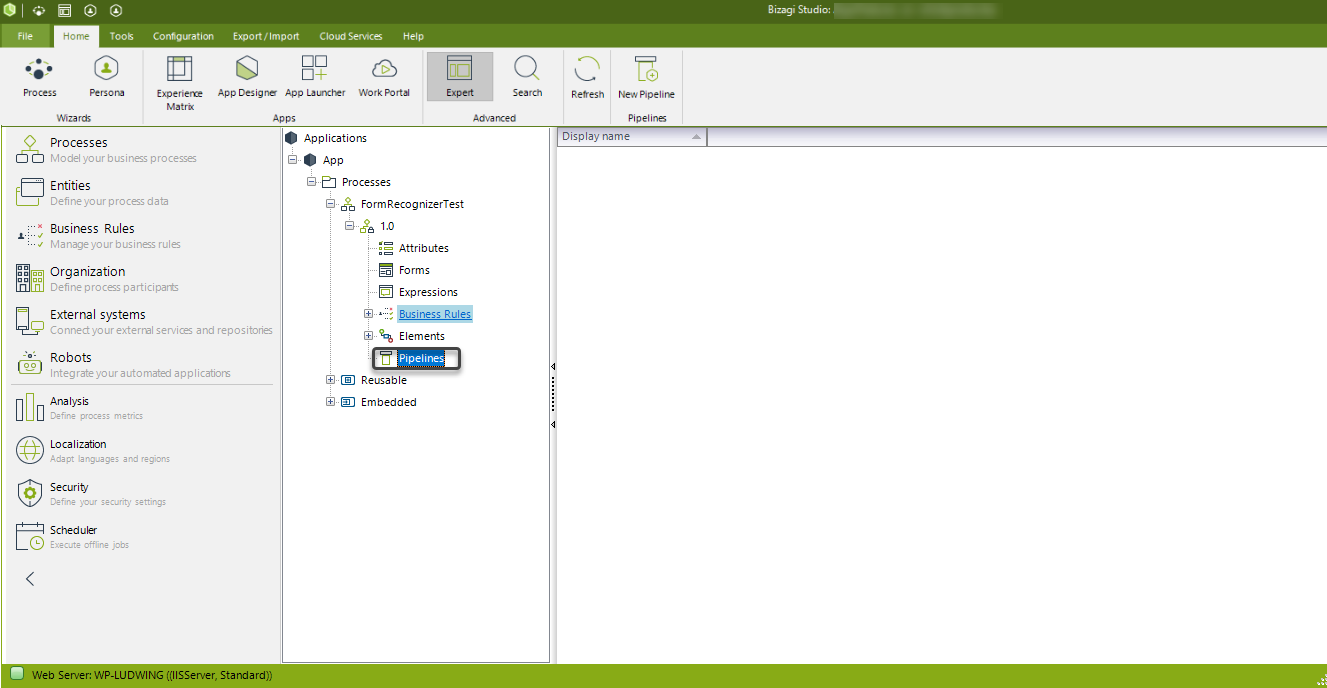
2.Haga clic en Nuevo Pipeline.
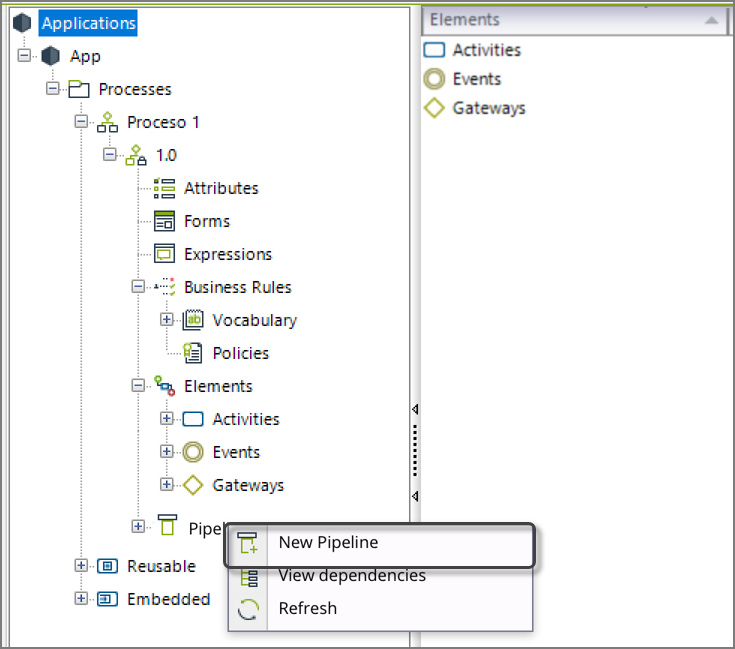
3.Dé un nombre al nuevo Pipeline.
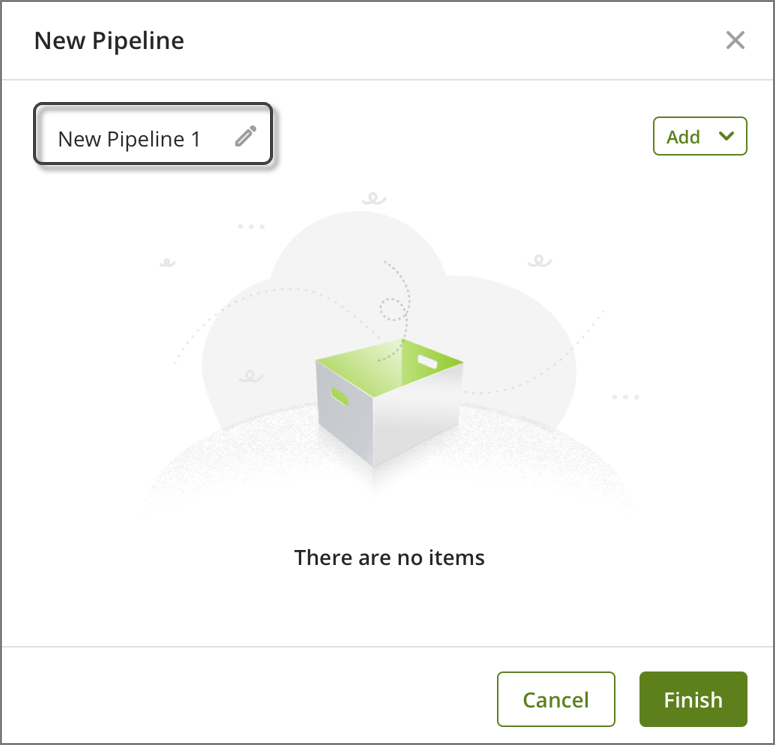
4.Haga clic en el botón de Agregar y seleccione la acción que desea configurar en el pipeline.
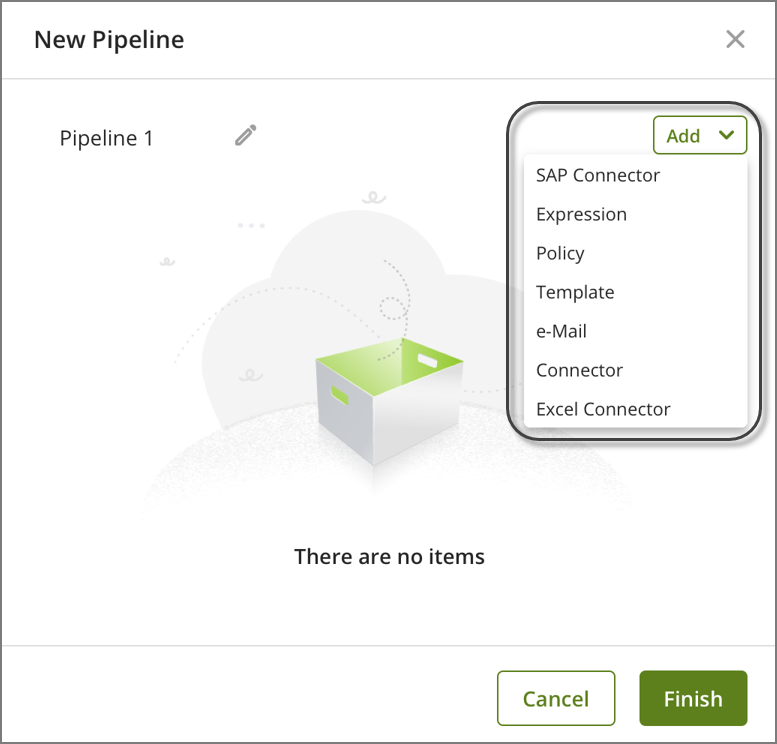
5.Agregue todas las acciones que necesite.
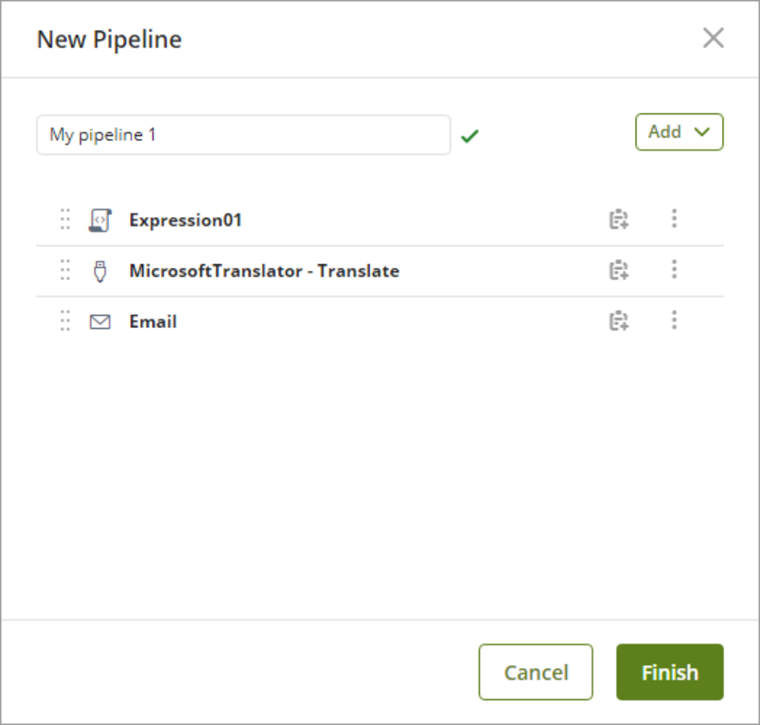
6.Usted puede agregar condiciones a las invocaciones de cada acción. Con esto, puede definir según su caso de negocio, si la invocación de un elemento específico dentro del pipeline debe realizarse o no.
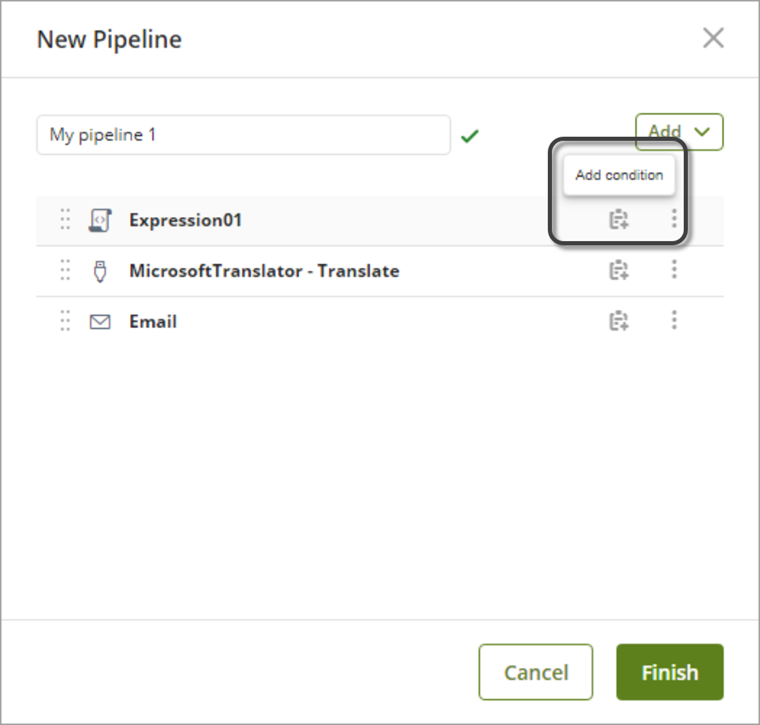
Usted puede definir las condiciones de ejecución de dos maneras:
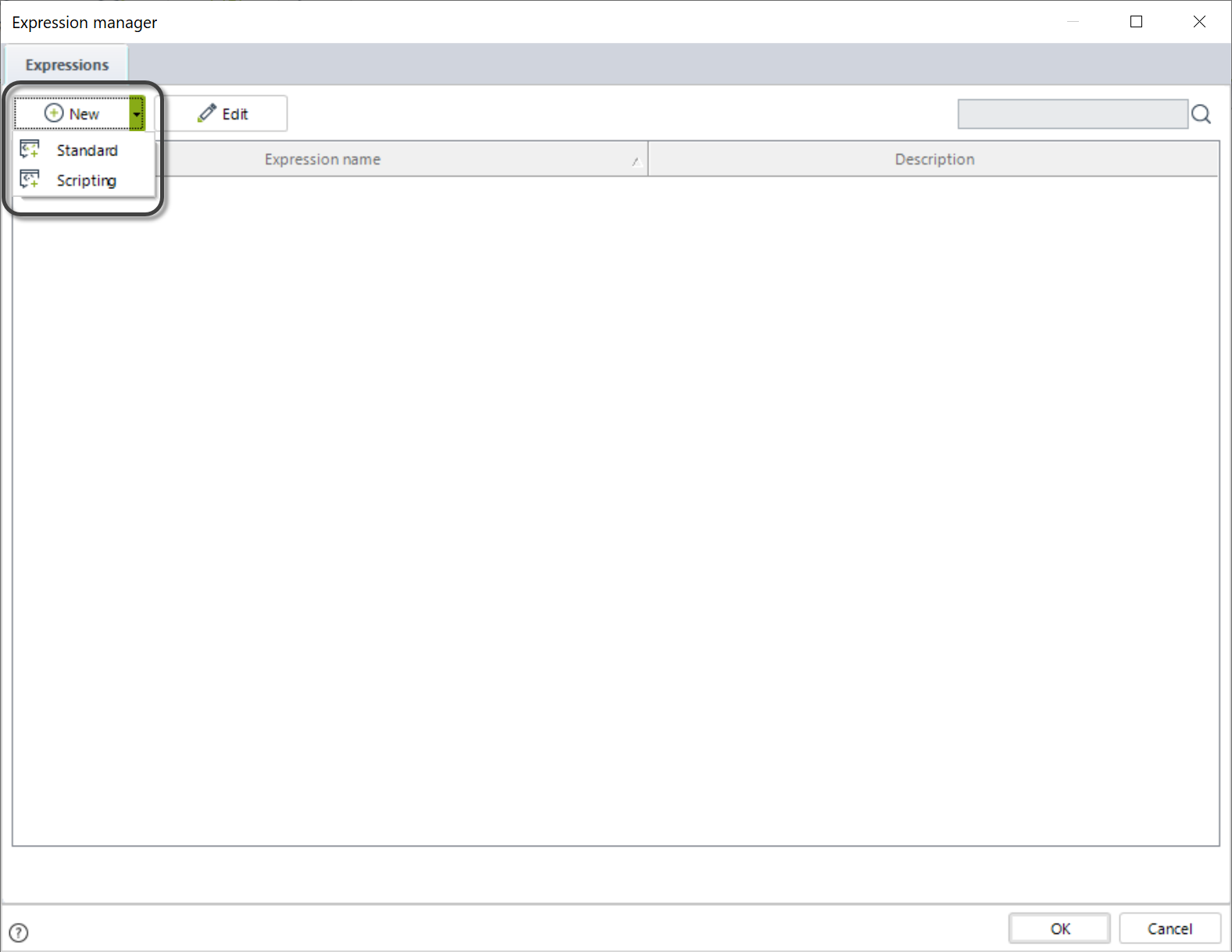
oDefinición Estándar: con esta opción, puede definir fácilmente una condición (XPaths Personalizados en Expresiones Booleanas) arrastrando y soltando los elementos de su modelo de datos.
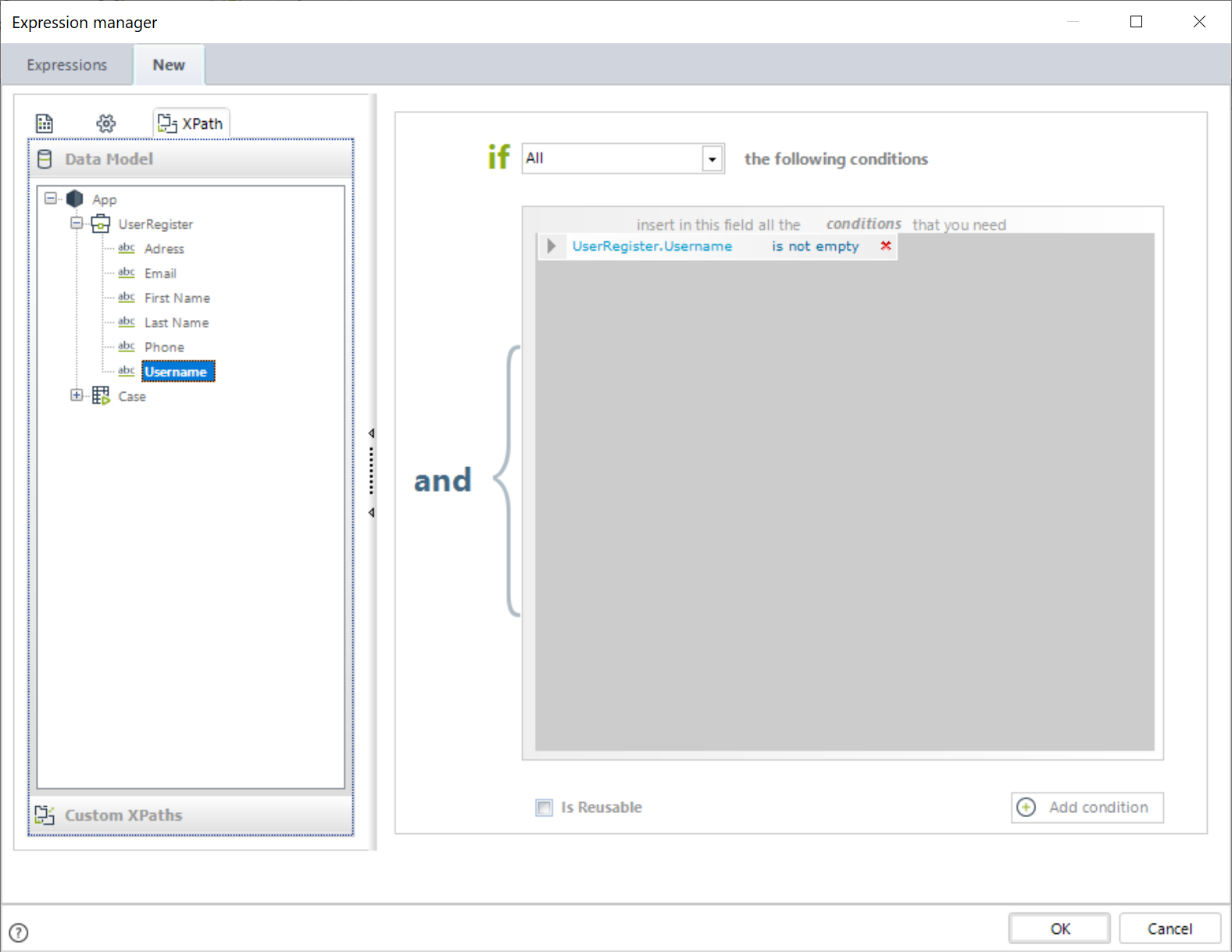
oUso de scripts: con esta opción puede construir una expresión a través del Administrador de expreciones. Tenga presente que esta expresión debe retornar un valor booleano.
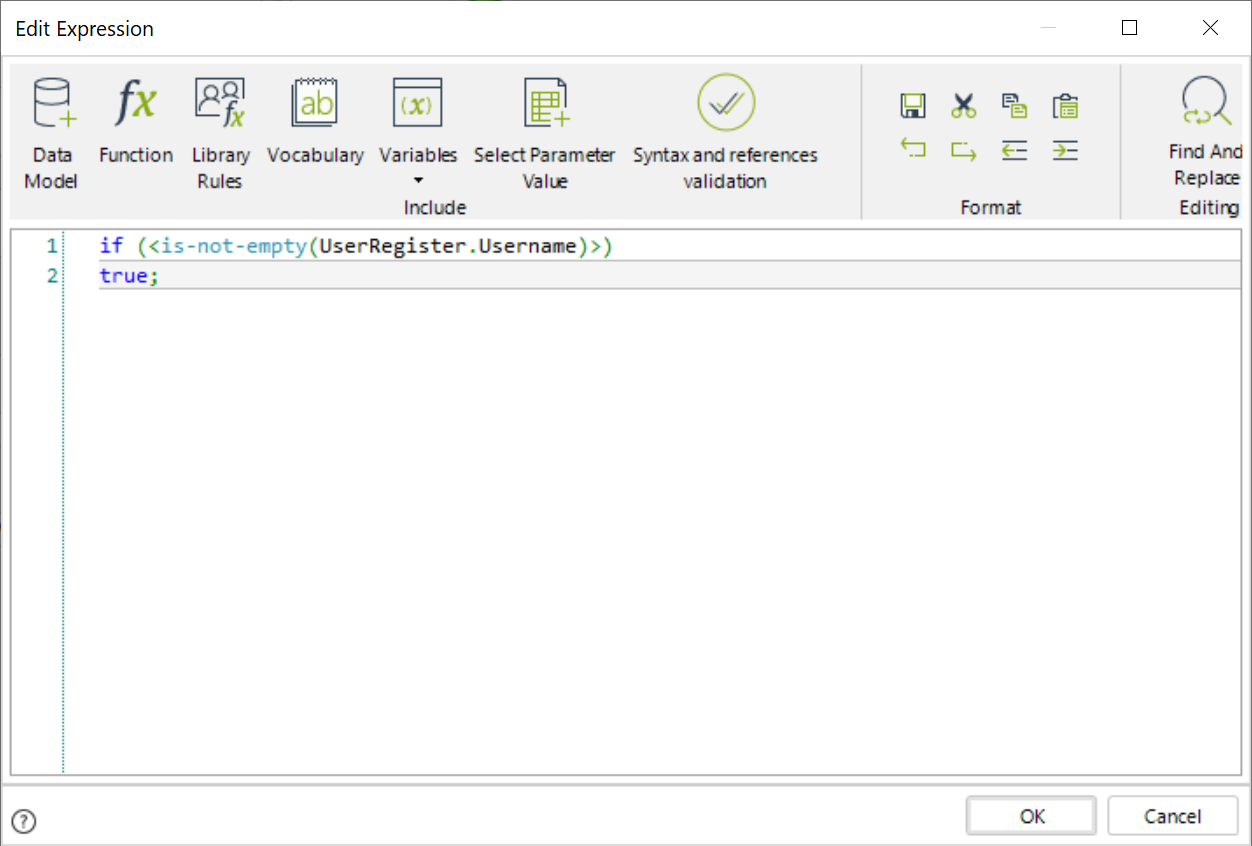
|
La ejecución de las acciones configuradas en el pipeline es de arriba hacia abajo. Usted puede cambiar el orden de las acciones arrastrándolas y soltándolas en el momento que desee. |
7.Una vez termine la configuración de sus invocaciones, haga clic en Terminar.
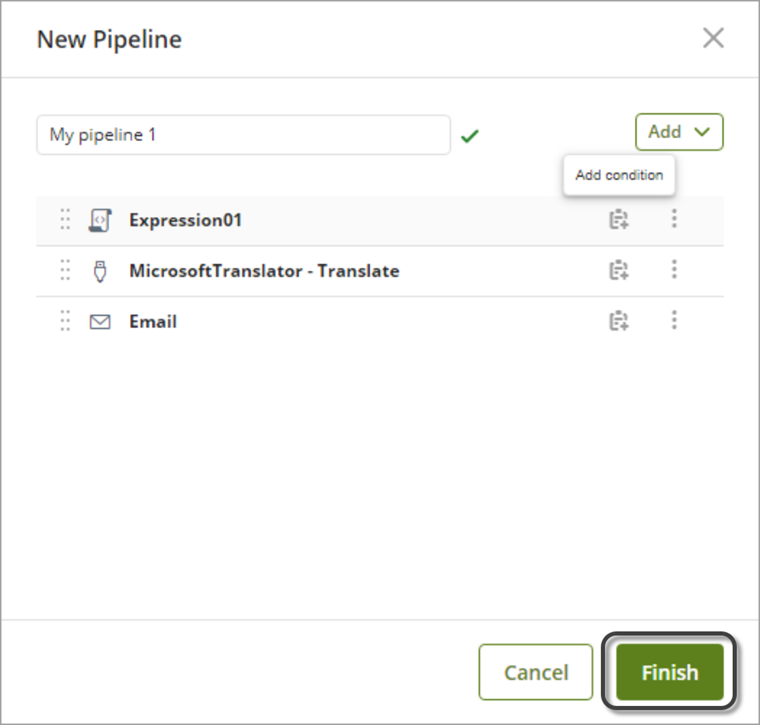
Los pipelines finalizados se mostrarán en la vista de Experto debajo de la sección de Pipeline.
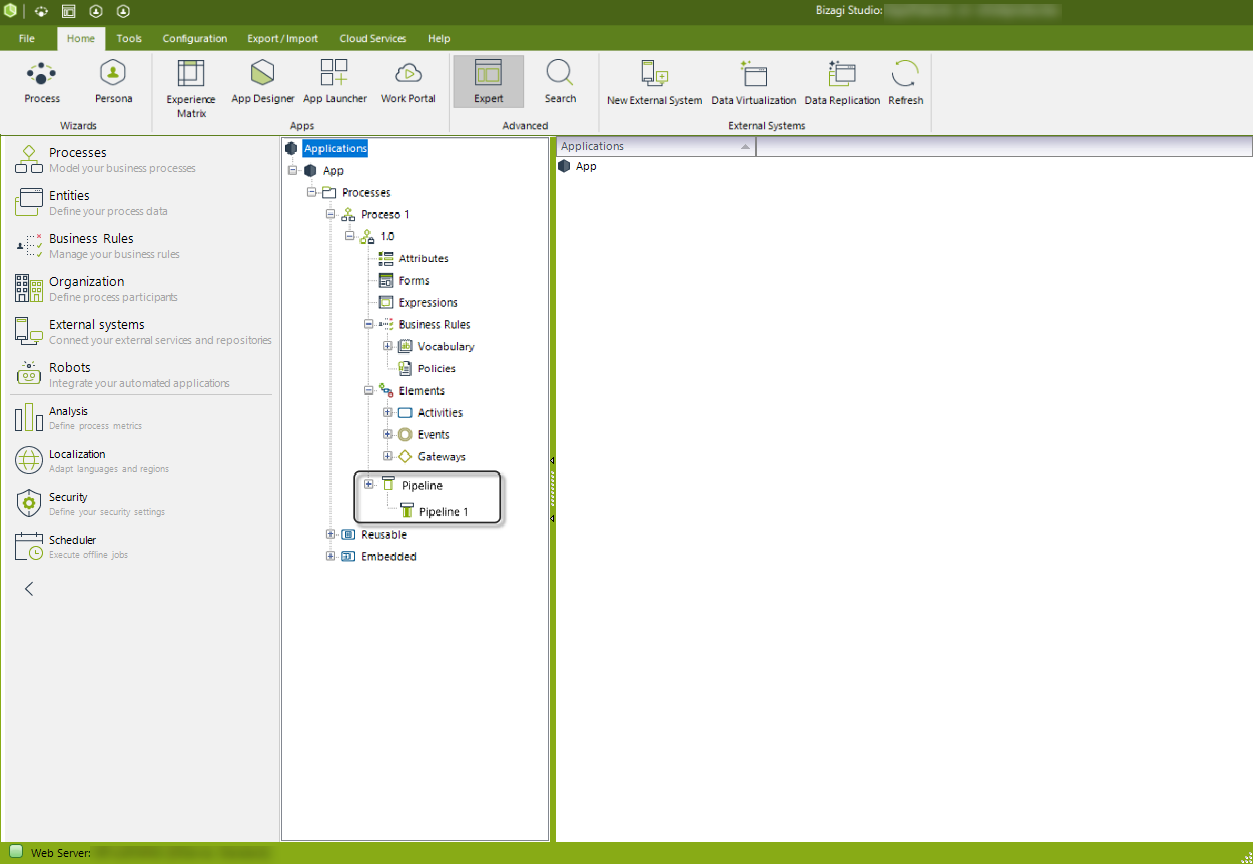
Siguientes pasos
Una vez ha creado el pipeline, lo puede configurar a través de acciones de actividad. Para aprender a hacer esto, refiérase al artículo Cómo configurar un pipeline en una acción de actividad.
Conozca los escenarios en los que los pipelines pueden ser útiles, así como las mejores prácticas para estos componentes. Para más información, diríjase al artículo Mejores prácticas en pipelines.
Last Updated 2/28/2024 10:08:12 AM